Domine a arte da tradução da web com o Google Chrome! Este guia fornece um passo a passo abrangente ao traduzir com eficiência páginas da web, texto selecionado e configurações de tradução personalizadas no Google Chrome. Aprenda esses métodos para navegar sem esforço sites multilíngues.

Guia passo a passo:
- Acesse o menu: Localize e clique no ícone de três pontos verticais (mais opções) no canto superior direito do seu navegador do Google Chrome.
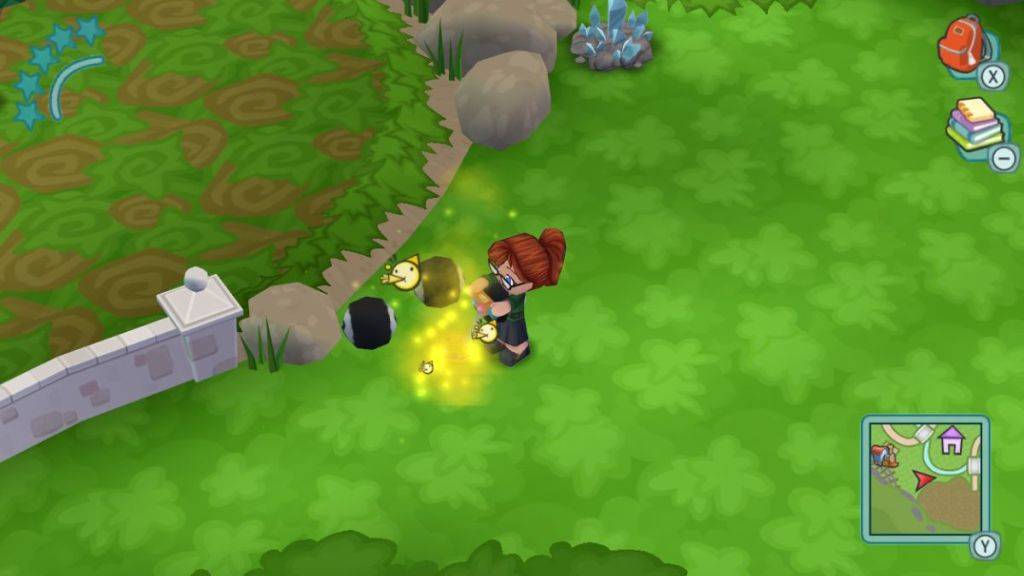
- Abra as configurações: No menu suspenso, selecione "Configurações". Isso abrirá a página de configurações do navegador.

-
Encontre configurações de tradução: Use a barra de pesquisa na parte superior da página Configurações. Digite "traduzir" ou "idiomas" para localizar rapidamente as configurações relevantes.
- <🎜 🎜> Acesso Configurações da linguagem:
Selecione a opção "linguagens" ou "tradução" dos resultados da pesquisa.

- Gerenciar idiomas:
nas configurações de idioma, você encontrará uma lista de idiomas suportados. Clique em "Adicionar linguagens" para adicionar novos idiomas ou gerenciar os existentes.
<🎜 🎜 🎜 🎜> Habilite a tradução automática: <🎜 🎜 🎜 🎜 🎜> Crucialmente, verifique se a opção "Oferece para traduzir páginas que não estão em um idioma que você lê" está ativado. Isso solicitará que você traduza páginas em idiomas que não sejam o idioma padrão do seu navegador. -
Com essas etapas, você desbloqueia os poderosos recursos de tradução do Google Chrome, garantindo uma experiência de navegação multilíngue perfeita.































